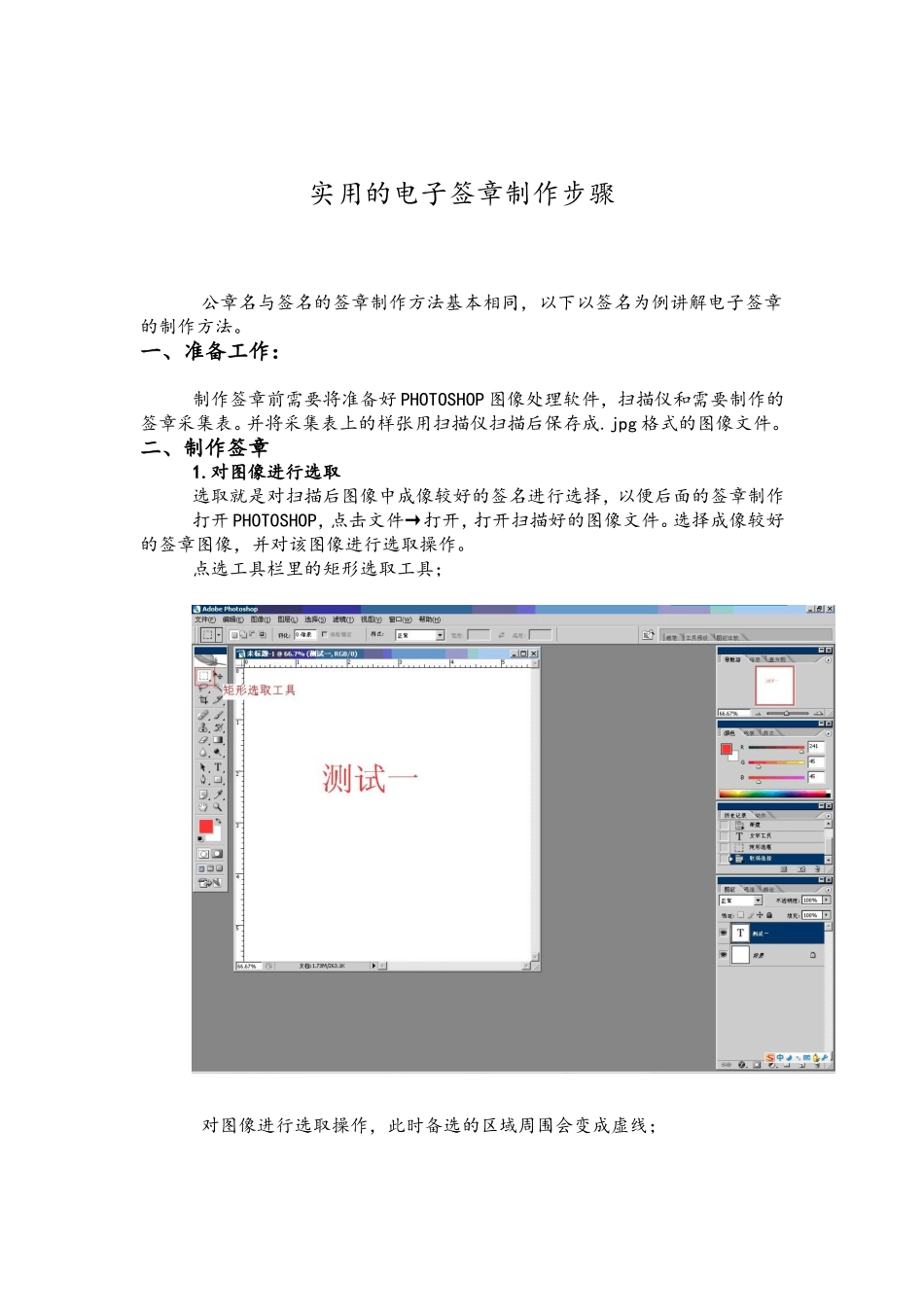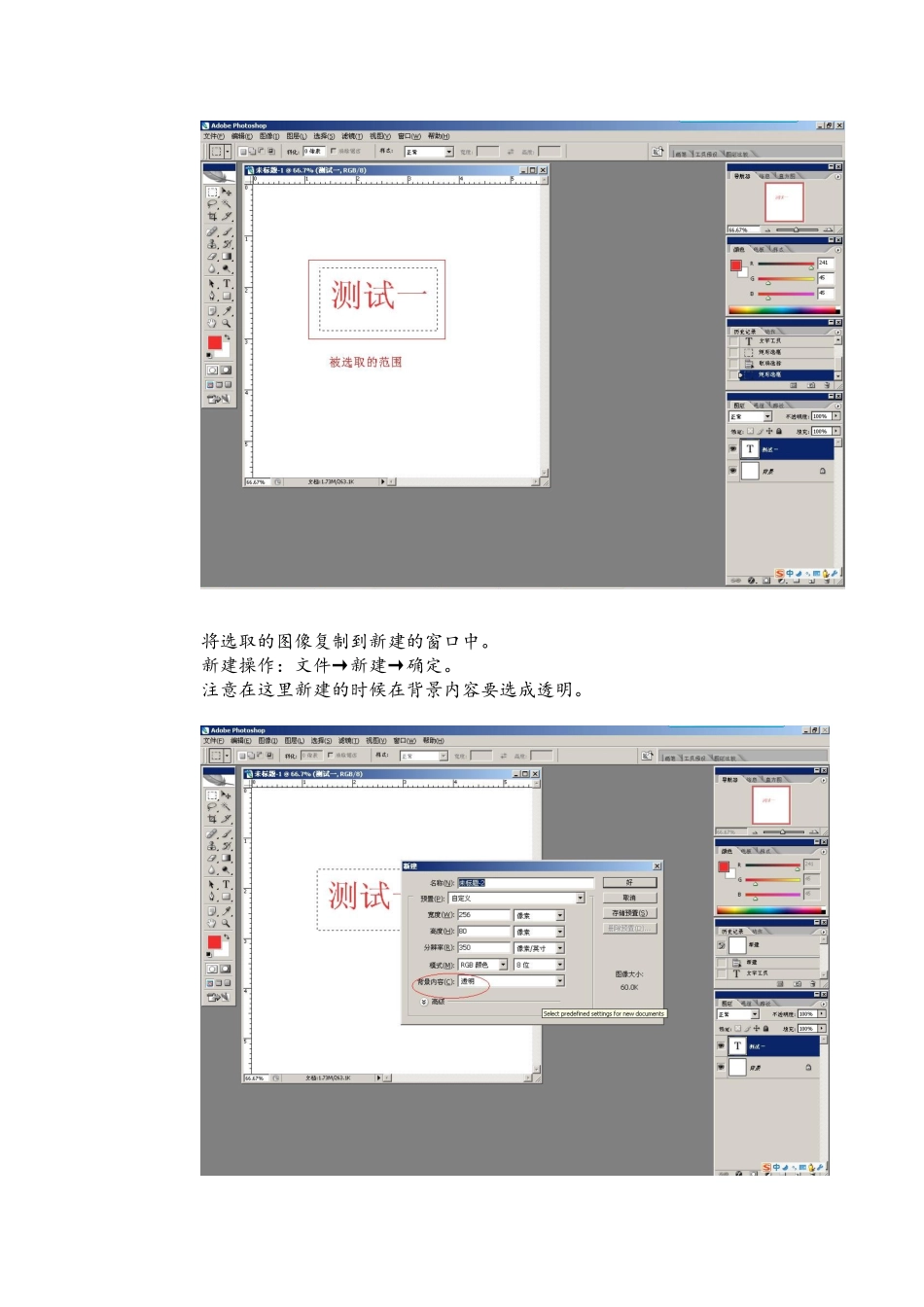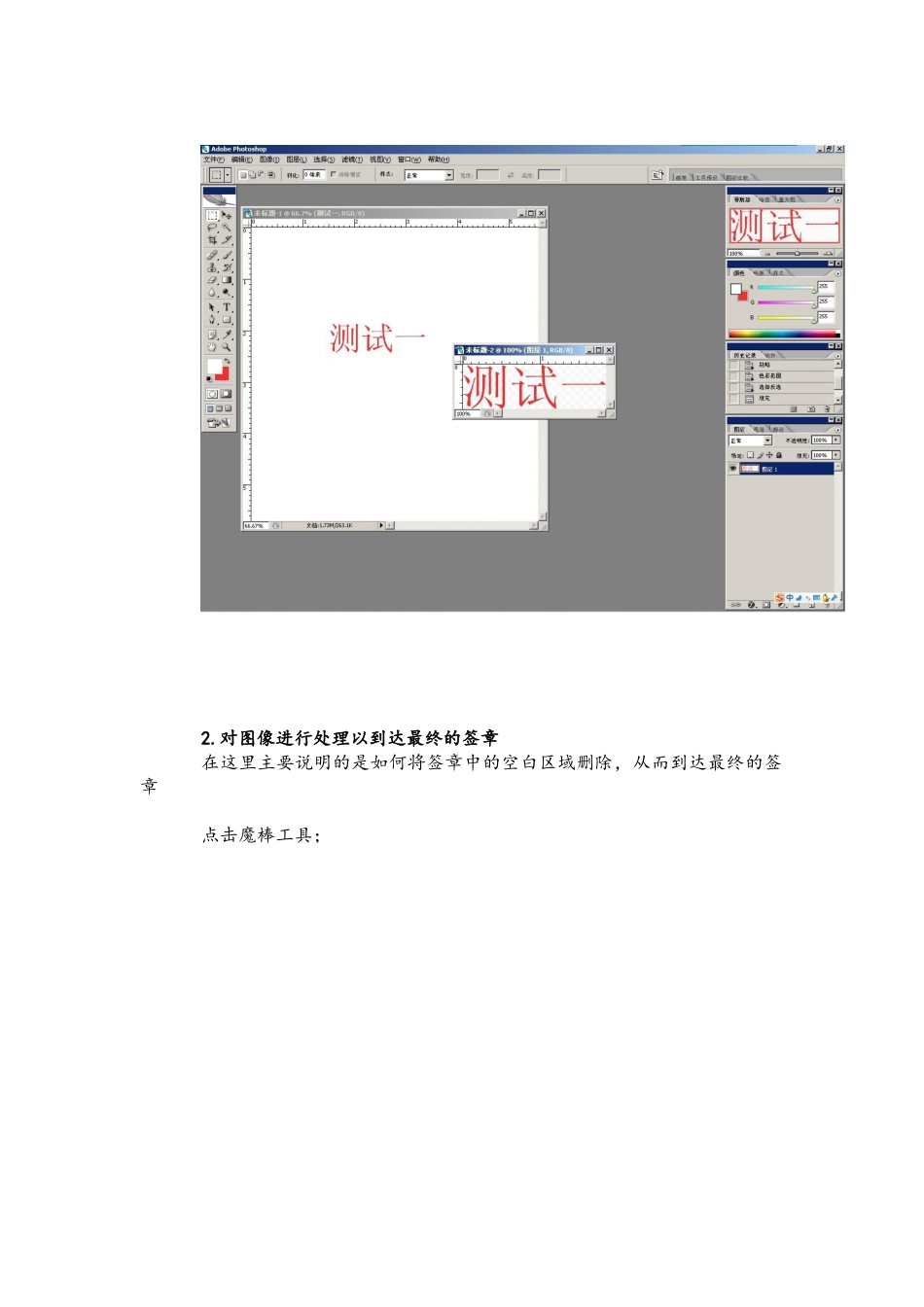实用的电子签章制作步骤公章名与签名的签章制作方法基本相同,以下以签名为例讲解电子签章的制作方法。一、准备工作:制作签章前需要将准备好PHOTOSHOP图像处理软件,扫描仪和需要制作的签章采集表。并将采集表上的样张用扫描仪扫描后保存成.jpg格式的图像文件。二、制作签章1.对图像进行选取选取就是对扫描后图像中成像较好的签名进行选择,以便后面的签章制作打开PHOTOSHOP,点击文件→打开,打开扫描好的图像文件。选择成像较好的签章图像,并对该图像进行选取操作。点选工具栏里的矩形选取工具;对图像进行选取操作,此时备选的区域周围会变成虚线;将选取的图像复制到新建的窗口中。新建操作:文件→新建→确定。注意在这里新建的时候在背景内容要选成透明。2.对图像进行处理以到达最终的签章在这里主要说明的是如何将签章中的空白区域删除,从而到达最终的签章点击魔棒工具;然后用魔棒点击测试一中的空白区域,此时选中的空白区域会以虚线表示;点击键盘中的DELETE键删除此空白区域,并将其他空白区域以同样的方式操作;在标题栏处单击鼠标右键,选择图像大小选项;在图像大小选项中选中约束比例,如果是签名将高度改成55像素,如果是公章将高度改成160像素,点击确定;3.签章的保存点选文件→存储,对制作完成的签章进行保存。注意在保存文件的时候要选为GIF的格式;点击保存后,会出现索引颜色的对话框,在这里要将杂边选为白色,点击确定;注意:签名和公章制作完毕的容量大小都必须保持在10K以内。签章制作完毕。附:1、公章做好后最好打印一份出来与原始印章比对,若大小不符应调整至一致。2、使用其他图像处理软件制作公章的操作与ps相差不大。